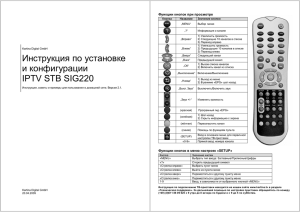Зайти на страницу WSJT Home Page http://pulsar
advertisement
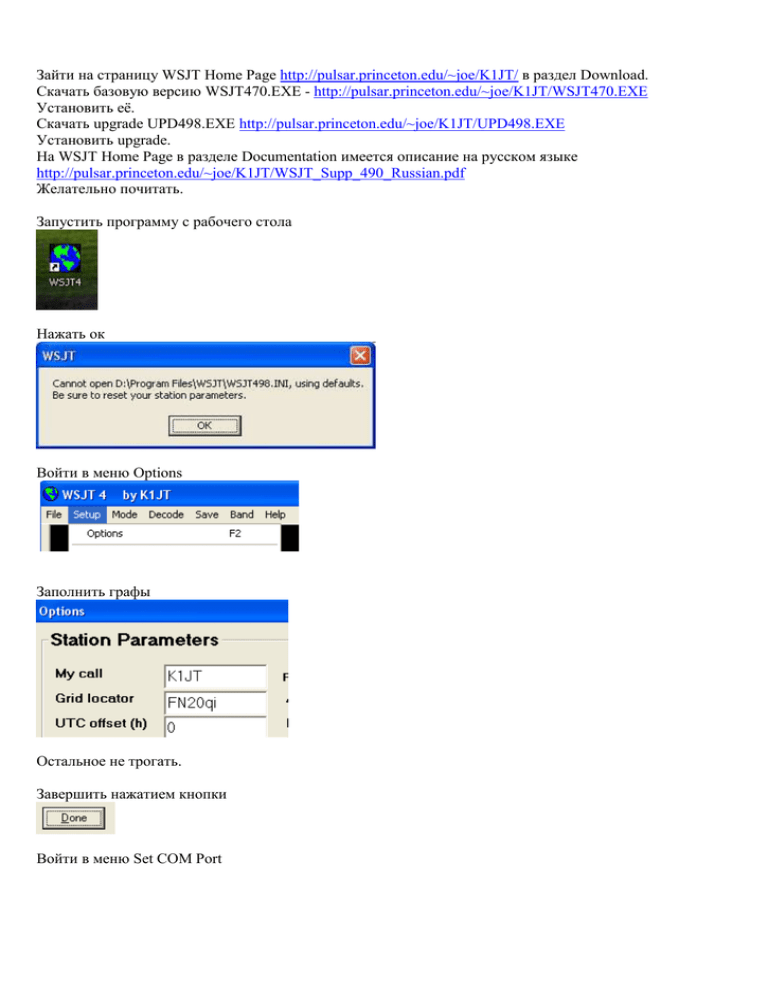
Зайти на страницу WSJT Home Page http://pulsar.princeton.edu/~joe/K1JT/ в раздел Download. Скачать базовую версию WSJT470.EXE - http://pulsar.princeton.edu/~joe/K1JT/WSJT470.EXE Установить её. Скачать upgrade UPD498.EXE http://pulsar.princeton.edu/~joe/K1JT/UPD498.EXE Установить upgrade. На WSJT Home Page в разделе Documentation имеется описание на русском языке http://pulsar.princeton.edu/~joe/K1JT/WSJT_Supp_490_Russian.pdf Желательно почитать. Запустить программу с рабочего стола Нажать ок Войти в меню Options Заполнить графы Остальное не трогать. Завершить нажатием кнопки Войти в меню Set COM Port и установить номер порта которым будет происходить коммутация трансивера Поставить галочки DTR и RTS Всё меню Setup выглядит так: Соедините экранированным звуковым кабелем линейный выход трансивер с микрофонным входом звуковой платы компьютера. В крайнем случае выход на наушники , но тогда на компьютере надо использовать линейный вход звуковой платы. Чтобы устранить фон переменного тока ( возникает на 90 % компьютеров) необходимо развязать компьютер от трансивера согласующим звуковым трансформатором, т.е. разорвать гальваническую связь. Включить трансивер с подключенной антенной. Зайти в меню MODE и выбрать EME Echo F9 Нажать кнопку Measure В меню Setup выбрать Adjust RX Volume control Появиться окно или в зависимости от версии WINDOWS похожее на него С помощью движка Microphone и ручкой громкости на трансивере установить параметр Level (уровень) в пределах +- 1 dB. Нажать В меню MODE выбрать режим JT65B В меню Setup поставить галочку на Use Spectran for Input Если Спектран запускается в первые он может потребовать поиск источника сигнала. Сделайте это согласно выпадающим (при первом запуске Спектрана) окнам. Спектран запуститься в следующем виде Нажмите кнопку Normal View Спетран преобразуется к нормальному виду Нажмите кнопку Show Controls, выпадет следующее окно В точности повторите установки и нажмите кнопку Hide Controls Нажмите кнопку Start Спектрана Глядя на рисунок постарайтесь повторить эти настройки. Обращая внимание на : 1 - шкалу перетащите нажатием и удержанием левой клавиши мыши в центр с нулем 2 – Перемещая движки Gain и Base добейтесь приблизительно среднего положения амплитудной диаграммы шумовой характеристики с пределом как указано на рисунке , приблизительно 40 – 90 dB. 3 – установите значение 10 4 – индикатор уровня входного сигнала должен находиться в пределах одной трети – половина шкалы. Если это не так подрегулируйте движком Vol . Движками Brigh и Contr отрегулируйте “водопад” чтоб он выглядел по яркости и контрастности приблизительно как на картинке После настройки Спектрана вернитесь в компактный вид нажатием кнопки Compact View Вернитесь во WSJT. Расположение программ WSJT и Spectran на рабочем столе должно быть приблизительно таким В меню Decode выберите JT65 и поставте галочку на Fast CPU. В меню Band поставьте галочку на 144 Программы готовы к пробному пуску на прием. Замечания: 1 при закрытие WSJT надо обязательно закрыть и Spectran 2 После запуска WSJT на мониторинг или на передачу, первоначально надо стартовать Spectran. Выпавшее окошко говорит , что Вы забыли cтартовать Spectran. Начните свой опыт работы ЕМЕ с режима мониторинга мощной известной станции. Для этого введите в поле To radio: позывной наблюдаемой станции, дальше нажмите кнопку Gen Std Msgs , в поле Sked поставьте галочку. Очень ВАЖНО, что бы часы вашего компьютера шли в соответствии с мировым временем с точностью ПЛЮС-МИНУС ОДНА секунда. Для этого используйте интернет или сигналы точного времени маяков эталонных частот и времени находящихся на коротких волнах на частотах 5, 10, 15 МГц. Программа WSJT очень сильно нагружает процессор компьютера , часто имеет место отставание компьютерных часов, поэтому время надо сверять каждые 10 - 15 минут. Конечно если у Вас очень хороший компьютер , то это можно делать и реже. Проверьте что ваша антенна направлена на луну. Направление можно отслеживать по данным самой программы в правом окне Если у Вас не правильно выставлено время в меню Setup -> Options то это приведет к неправильному расчету направления на луну. Для проверки выйдите на улицу и убедитесь что антенна смотрит на луну. Искать на диапазоне станции не имеет смысла. Надо воспользоваться данными из DX кластера. Обычно это выглядит так: 144106.0 EME 21-Aug-2005 0346Z CQ 1st JT65B UR <RK3FG> Надо настроиться на частоту 144106 и нажать кнопку Monitor Программа перейдет в режим мониторинга. В отличии от FSK441 mode JT65 не требует высокой точности настройки, т.е. +- 100Гц это нормально, но стабильность ГПД трансивера должна быть очень высокой. Если ваша антенна что то слышит (да-а применение антенного малошумящего усилителя не просто полезно, а очень желательно) то на Spectrane наблюдается такая картинка Это корреспондент передает RRR. Или Это корреспондент с сильно нестабильным сигналом вызывает другого. В последнем примере полоса сигнала корреспондента от 60 до –300 Гц , так вот если в этой полосе окажется паразитный сигнал ( birdies ) типа несущая от вашего же компьютера , телевизора или еще какой бытовой техники, то декодирование может стать не возможным. Может так оказаться , что этот «паразит» будет и не в полосе , а рядом , но виден на Спектране - тоже может не быть декодирование, но этот случай легче . Отстроиться от «паразита» на ходящегося не в полосе сигнала можно с помощью параметра Tol уменьшив значение с 400 до 25 или 50 (это в Герцах) и поставив галочку Freeze А потом мышкой щелкнуть по основанию красного пика сигнала, только не спутайте его с помехой. При следующем декодировании красная полоса обзора уменьшится до установленного значения в Tol . Да, кстати в параметре AFC поставьте галочку навсегда и забудьте. Кроме этого “журнала с картинками” конечно же надо почитать и само описание программы WSJT. Я здесь многое не упоминаю так как оно есть в описании. Я в основном даю примеры настройки WSJT и Спектрана, так как он не имеет русского перевода, да и английская версия рассчитана на знатоков.